怎么改造苹果手机图标 如何更改苹果软件桌面图标
日期: 来源:铲子手游网
苹果手机的图标是用户在使用手机时经常接触到的界面元素,它们不仅能够帮助用户快速定位和启动应用程序,还可以为手机带来独特的个性化风格,有时候用户可能会觉得手机的图标过于单调或者不符合自己的审美需求,想要对其进行改造或者更换。如何改造苹果手机图标,如何更改苹果软件桌面图标呢?在本文中我们将探讨这些问题并为大家提供一些实用的方法和技巧。
如何更改苹果软件桌面图标
操作方法:
1.打开苹果手机IOS13以上的自带快捷指令,没有的请到苹果APP商店下载。
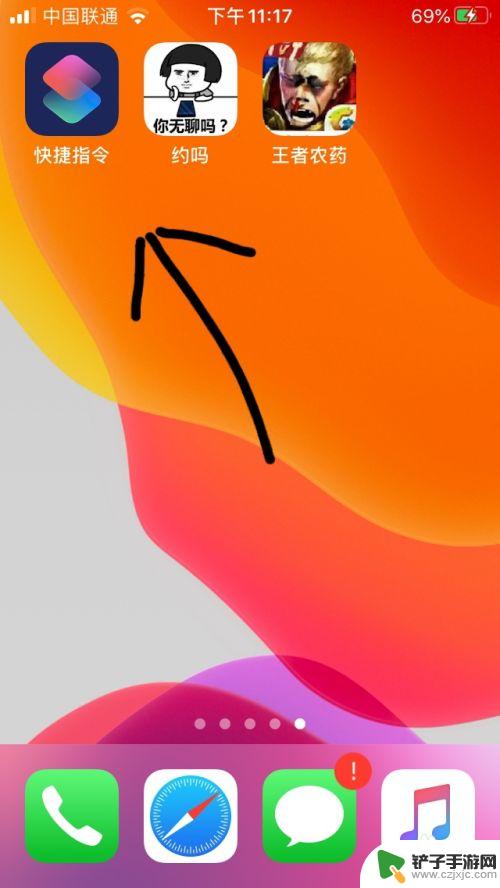
2.添加指令操作,点击搜索框,搜索打开app。
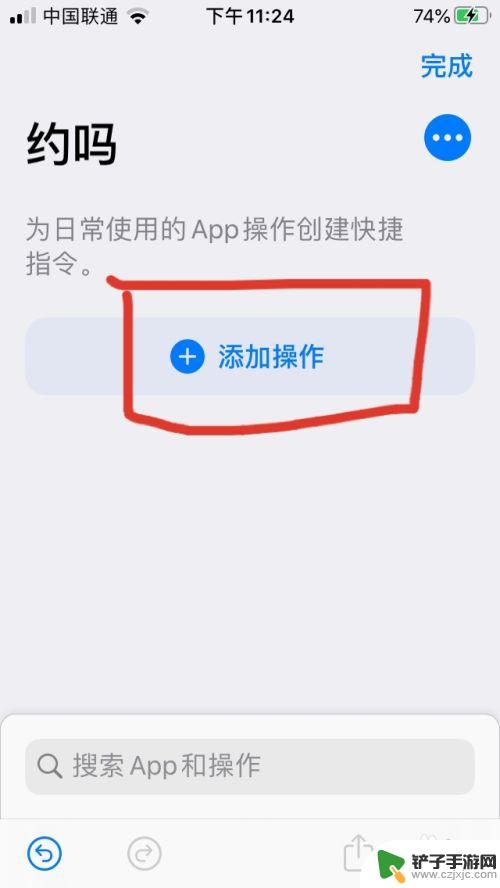
3.选择这个指令后,点击红圈里的“选择”。找到你要更改的软件(我现在选择的是QQ)。
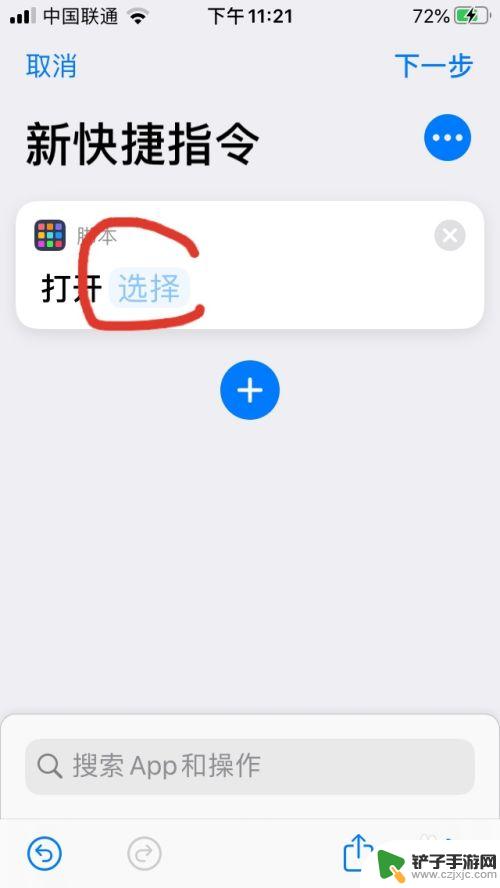
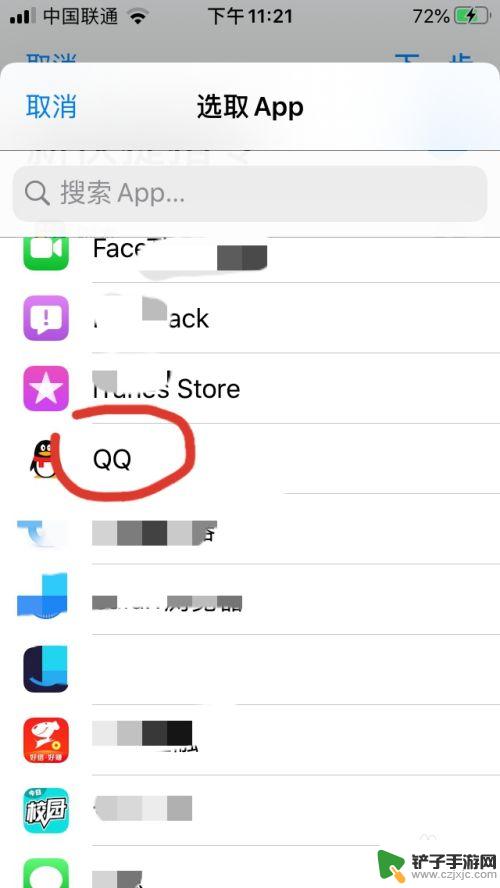
4.选择后找到右上角三个小点,点击图标。
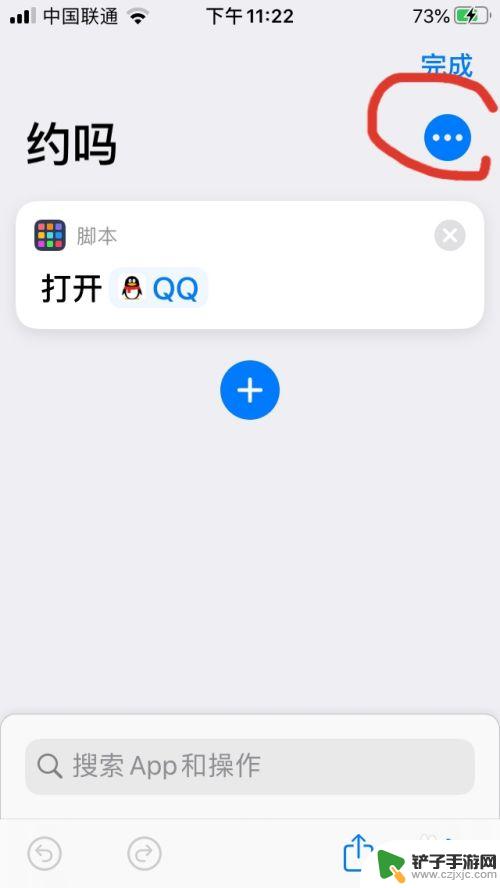
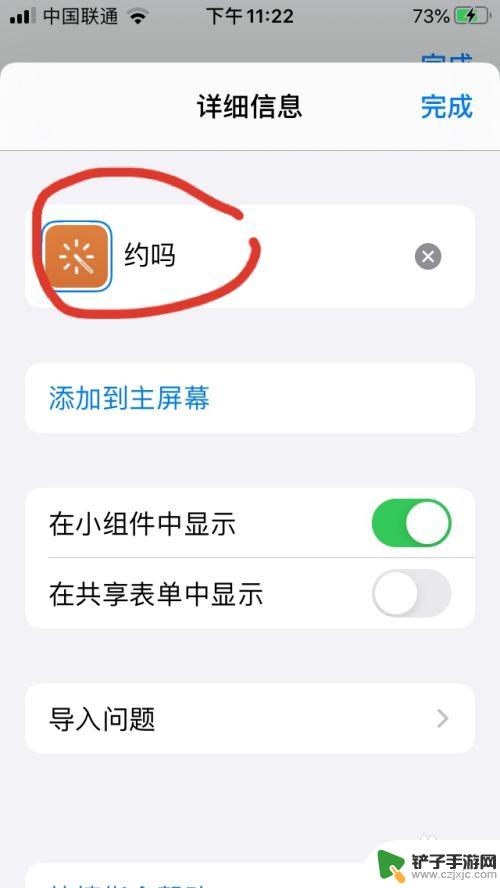
5.点击红圈里的图标是更改图标,选择字体是更改字。点击图标,选取照片或者文件。
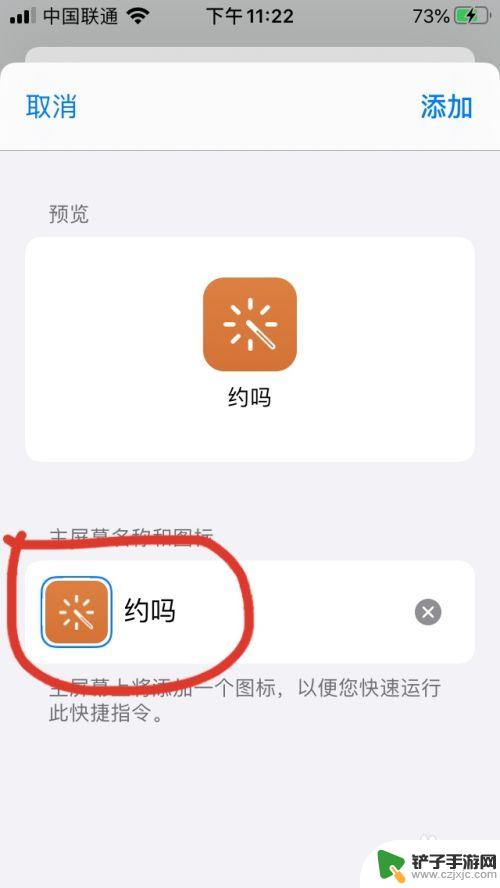
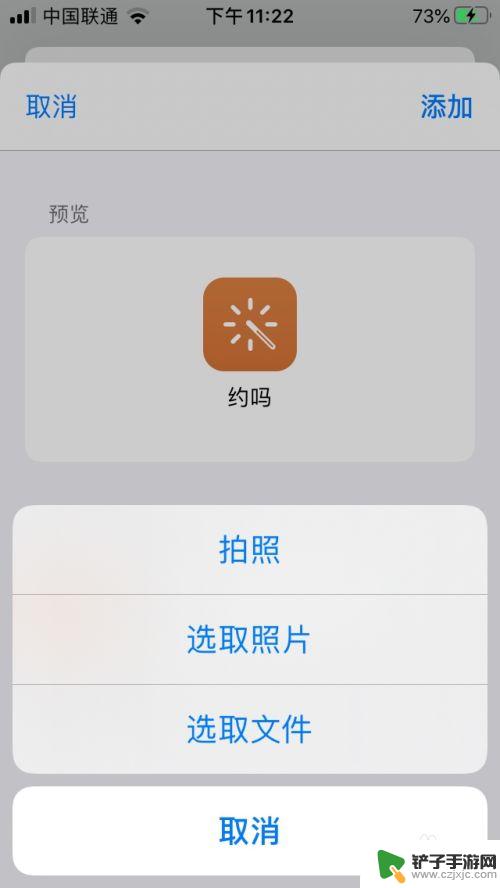
6.到相册里选择图片,点击选定。选完后点击添加,桌面上就会显示出刚才添加的图标。
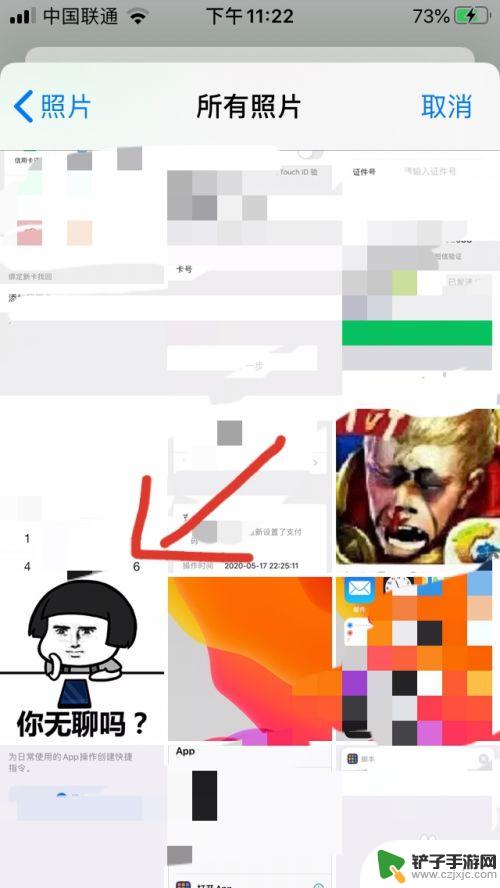
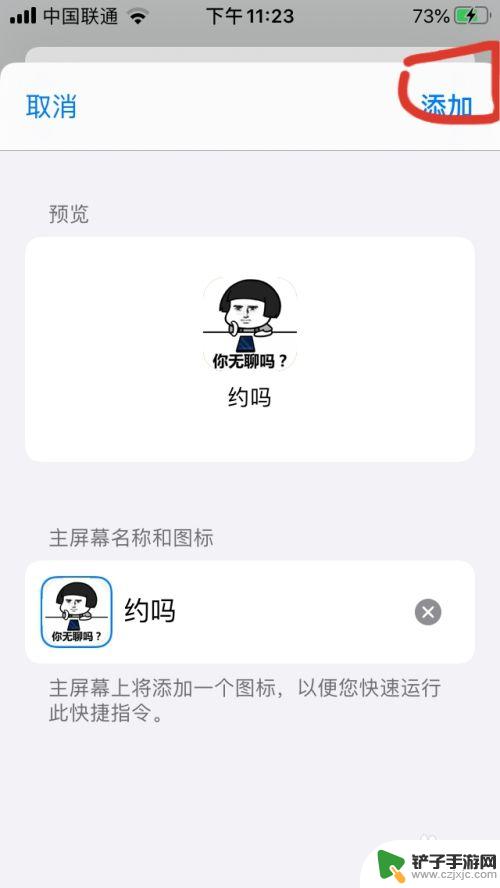
以上就是关于怎么改造苹果手机图标的全部内容,有出现相同情况的用户就可以按照小编的方法了来解决了。














